Como desativar os serviços de pesquisa no Windows 10/11
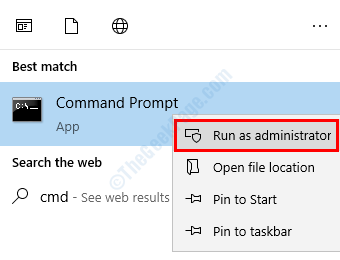
- 1499
- 103
- Mrs. Christopher Okuneva
Aqui neste artigo, vou lhe dizer como desativar serviços de pesquisa do Windows 10. Se você desativar a pesquisa do Windows 10, a funcionalidade de indexação e cache de pesquisa será desativada. Embora a pesquisa do Windows 10 ainda funcione. Na maioria das vezes, é feito para melhorar o desempenho do Windows 10, enquanto os serviços de pesquisa do Windows 10 consomem muita memória em segundo plano. Vamos ver como desativá -lo.
Desative o Windows 10/11 Pesquise temporariamente
Etapa 1 - aberto prompt de comando como administrador. Para abrir o prompt de comando como administrador, pesquise cmd No Windows 10, pesquisa e clique com o botão direito do mouse no resultado da pesquisa e clique em executar como administrador.
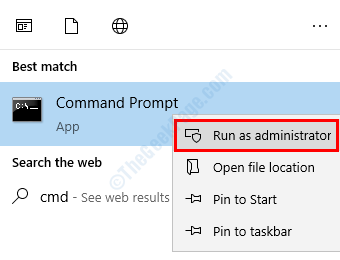
Etapa 2 - execute o comando dado abaixo.
líquido.exe pare "pesquisa no windows"
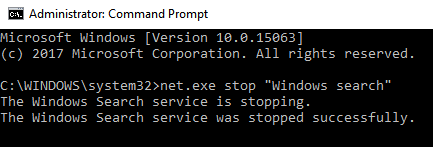
Nota - isso apenas o desativa temporariamente e começa novamente assim que o Windows reinicia na próxima vez. Para iniciá -lo manualmente, execute novamente o comando:-
líquido.EXE Iniciar "Pesquisa do Windows"
Desative o Windows 10/11 Pesquise permanentemente
Etapa 1 - Pesquisa Serviços.MSc Na pesquisa da barra de tarefas do Windows 10.
Etapa 2 - Clique em Serviços.
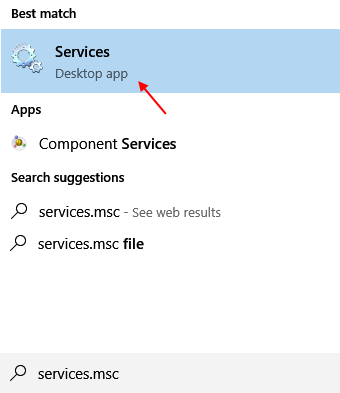
Etapa 3 - agora, encontre Pesquisa do Windows entrada da lista.
Etapa 4 - Clique duas vezes nele. Escolher Tipo de inicialização como desabilitado do menu suspenso.
Etapa 5 - Clique em parar. Finalmente pressione OK.
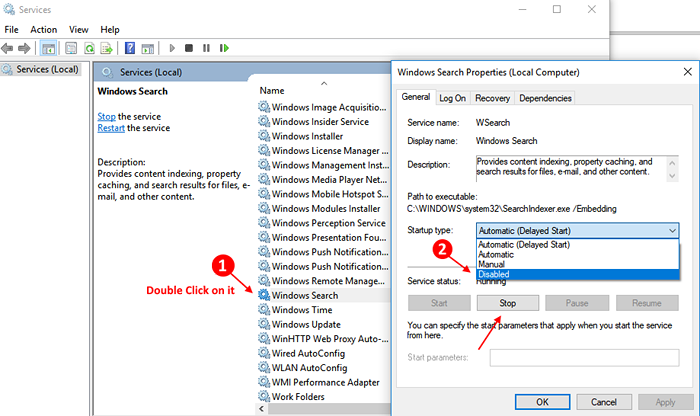
- « Corrigir o Windows 10 não será desligado com tela preta após a atualização dos criadores
- 25 dicas ocultas do Microsoft Word 2016 para usar o MS Word mais rápido »

